
En este tutorial vamos a enseñarte como puedes hacer un restablecimiento de fábrica o hard reset del Asus Zenfone 5, el proceso es bastante simple y rápido aunque deberás tener en cuenta algunas cosas antes de lanzarte a hacerlo.
Asus Zenfone 5, restablecer datos de fábrica
Aunque es un proceso bastante seguro y sencillo,desde Planetared no nos haremos responsables de ningún daño que sufra el terminal, todo el proceso correrá bajo responsabilidad del propietario y te recomendamos que si tienes alguna duda consultes con un profesional.
Antes de realizar este proceso te recomendamos que hagas una copia de seguridad de todos los datos que no quieras perder, fotos, vídeos, música, contactos, pues el hard reset dejará tu terminal como si lo acabarás de sacar de la caja.
Ahora si has decidido continuar con el proceso sigue estas instrucciones.
El Asus Zenfone 5 se puede restablecerlo de dos maneras, la primera de ellas nos vale para cuando no podemos encender el terminal por algún motivo, en este caso usaremos los botones físicos del móvil para hacer un hard reset en el Asus Zenfone 5, sigue estos pasos:
- Carga por completo la batería del terminal.
- Pulse y no suelte simultáneamente durante varios seguros el botón de encendido/apagado y volumen + , cuando aparezca un menú de texto suelte ambas teclas.
- En el menú seleccione Recovery usando el las teclas de Volumen para desplazarse y el botón de encendido/apagado para seleccionar.
- Ahora esperaremos a que en la pantalla aparezca el símbolo de Android, cuando esto ocurra pulse conjuntamente las teclas de Volumen + y Volumen – para acceder al menú Recovery.
- Volvemos a usar las teclas de Volumen para desplazarnos hasta la opción Factory Reset Asus y confirmamos con el botón encendido/apagado.
Ahora el terminal comenzará el proceso y una vez lo termine su teléfono móvil estará como recién sacado de la caja.
La segunda de las vías por las que podemos restablecer los datos de fábrica del Asus Zenfone 5 podremos usarla siempre que podamos encender el terminal y deberemos seguir los siguientes pasos para devolver el terminal a su estado primitivo.
- Iremos al menú Ajustes.
- Seleccionamos la opción Copia de seguridad.
- Ahora pulsamos Restablecer datos de fábrica.
- Y a continuación Seleccionamos ‘Restablecer teléfono’ en la parte inferior de la pantalla.
- Por último confirmamos que deseamos borrar todo el contenido de la memoria interna.
- Seleccionamos de nuevo que es correcto y borrarlo todo.
De esta manera volveremos a tener nuestro terminal como si estuviera recién comprado.

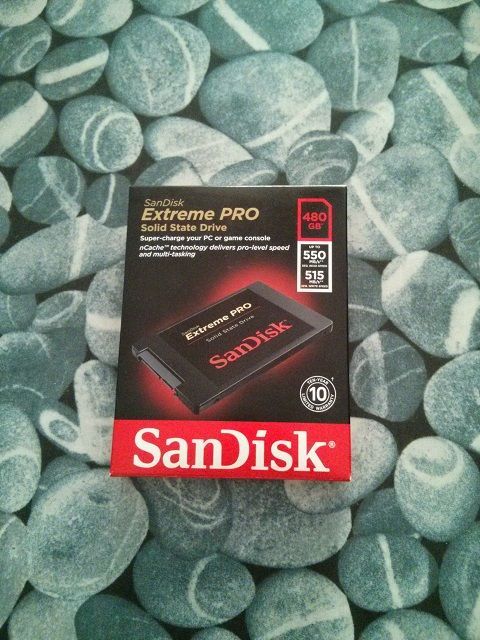












Yo tengo un problema , hace unas horas apague el telefono para hacerlo , pero cuando le doy a encender de nuevo , se queda pillado en el logo , tambien intento iniciarlo para que salga el menu recovery pero no funciona , lo lntento conectar al ordenador pero no se como hacerlo
Realize el proceso de restablecer datos siguiendo los pasos del sistema. El teléfono lleva 3 días con el android indicando borrando….
Que debo hacer??
El mejor consejo es reiniciar el terminal y volver a intentar el proceso. Si vez que vuelve a hacer lo mismo intenta limpiar la cache del dispositivo (es otra de las opciones que aparecen en el menu donde se resetea el terminal).
Saludos!!